作为一位嵌入式爱好者来说,调试板子是必不可少的工作。一般情况下是使用串口作为终端进行调试,如果网络没问题的话,也可以通过网络对板子进行调试,这都是需要电脑的。但是有时候,由于设备现场条件限制,不方便将串口或者网线引出来接电脑,那么我们就可以使用LCD作为终端进行简单的调试,只要保证正常供电,板子接上键盘和lcd屏幕就可以进行调试啦。
效果如下:
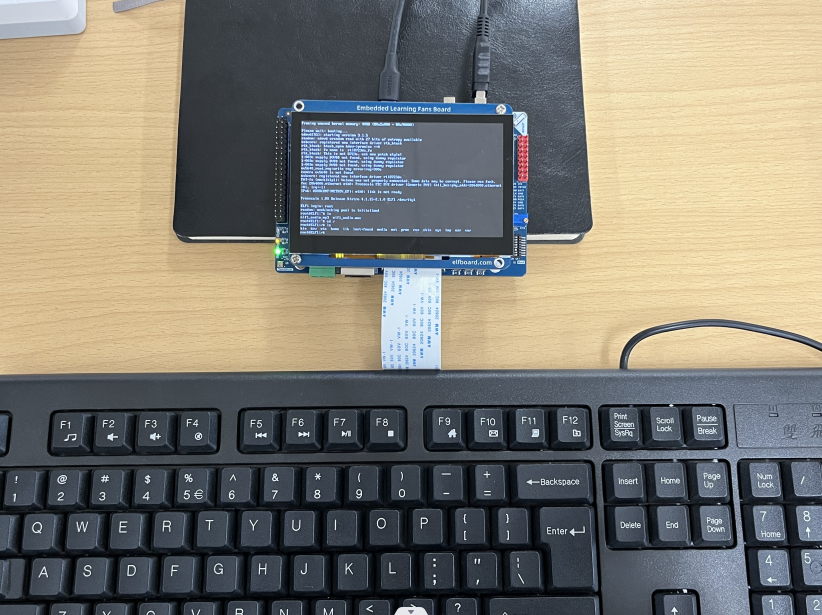
以elf1为例,小编来介绍一下lcd为终端控制台的方法:
内核配置:
1.拷贝ELF1开发板资料包\02-Linux 源代码\02-0 出厂内核和uboot源码\内核源码目录下的内核源码到开发环境/home/elf/目录下解压:
elf@ubuntu:~$ tar xvf linux-4.1.15-elf1.tar.bz2
2.进入内核源码路径:
elf@ubuntu:~$ cd linux-4.1.15-elf1/
3.执行环境变量:
elf@ubuntu:~/linux-4.1.15-elf1$ . /opt/fsl-imx-x11/4.1.15-2.0.0/environment-setup-cortexa7hf-neon-poky-linux-gnueabi
4.图形界面配置
elf@ubuntu:~/linux-4.1.15-elf1$ make imx6ull_elf1_defconfig
elf@ubuntu:~/linux-4.1.15-elf1$ make menuconfig
-> Device Drivers
-> Graphics support
-> Console display driver support
<*> Framebuffer Console support
* Map the console to the primary display device
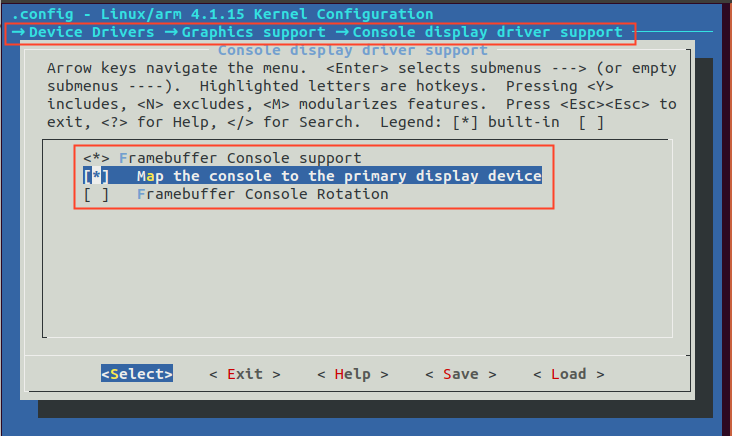
去掉logo 连续显示(elf1板卡默认去掉logo连续显示。)
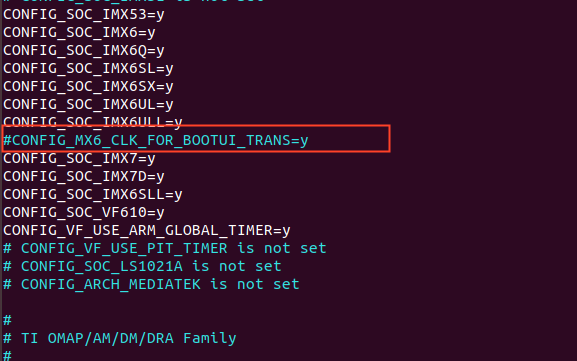
编译内核
elf@ubuntu:~/linux-4.1.15-elf1$ make zImage
系统启动后,将待替换内核放于U盘中,插入到开发板上,通过U盘拷贝到板子中。
root@ELF1:~
root@ELF1:~
root@ELF1:~
接下来在uboot阶段进行配置,指定终端为ttymxc0(串口终端),tty0(lcd终端),打开串口调试终端(或其他工具如putty),ELF1上电后按空格键进入uboot命令行:

输入9进行uboot命令行
修改mmcargs,指定调试终端

=> setenv mmcargs "setenv bootargs console=tty0 console=ttymxc0,115200 root=/dev/mmcblk1p2 rootwait rw"
=> saveenv
关闭xserver
root@ELF1:~# mv /etc/rc5.d/S01xserver-nodm /etc/rc5.d/s01xserver-nodm
关闭开机动画,参考下图进行注释。
root@ELF1:~
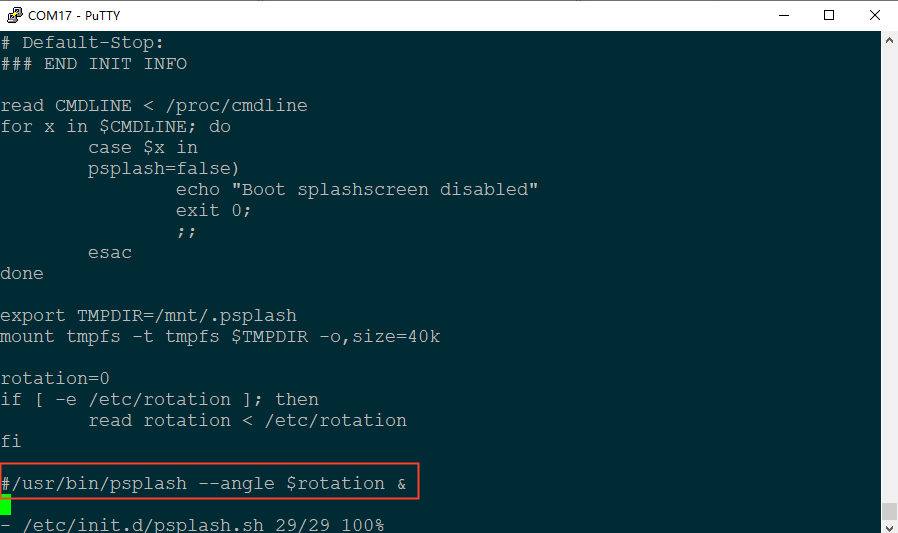
修改之后,保存重启。
root@ELF1:~
root@ELF1:~
重启之后就能看到效果了。
文章到这里就结束啦,小伙伴们学会了吗?关注小编,还会带你学习更多嵌入式知识哦。
|  /6
/6 